Die einfache Dateifreigabe in Windows 11 lässt sich ganz einfach über die entsprechenden Ordner- oder Laufwerksoptionen deaktivieren und aktivieren!
Inhalt:
1.) ... Ordner, Laufwerk, .... unter Windows 11 freigeben!
2.) ... Weitere Netzwerktipps und Fallstricke bei der Windows Freigabe!
1.) Ordner, Laufwerk, .... unter Windows 11 freigeben!
1. Rechtsklick auf den Windows 11 Ordner, Laufwerk, ....2. Im Kontextmenü auf den Menüpunkt "Eigenschaften" klicken
| (Bild-1) Einfach den Ordner für alle unter Windows 11 freigeben! |
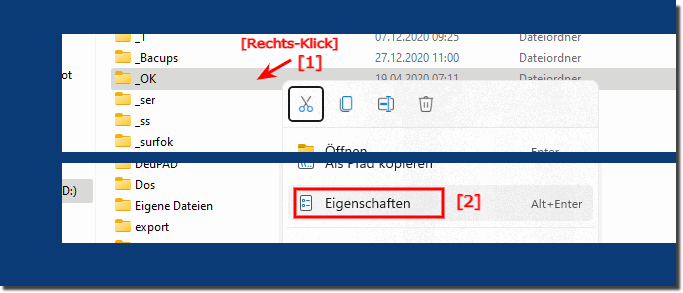 |
3. Wechseln Sie in den Reiter "Freigabe"
4. Und den Zugriff einfach nach Bedarf verweigern oder erlauben
( ... siehe Bild-2 Punkt 1 bis 6)
Nachdem Sie diese Schritte befolgt haben, sollte der Ordner für andere Benutzer in Ihrem Netzwerk freigegeben sein.
| (Bild-2) Einfach den Ordner für alle unter Windows 11 freigeben! |
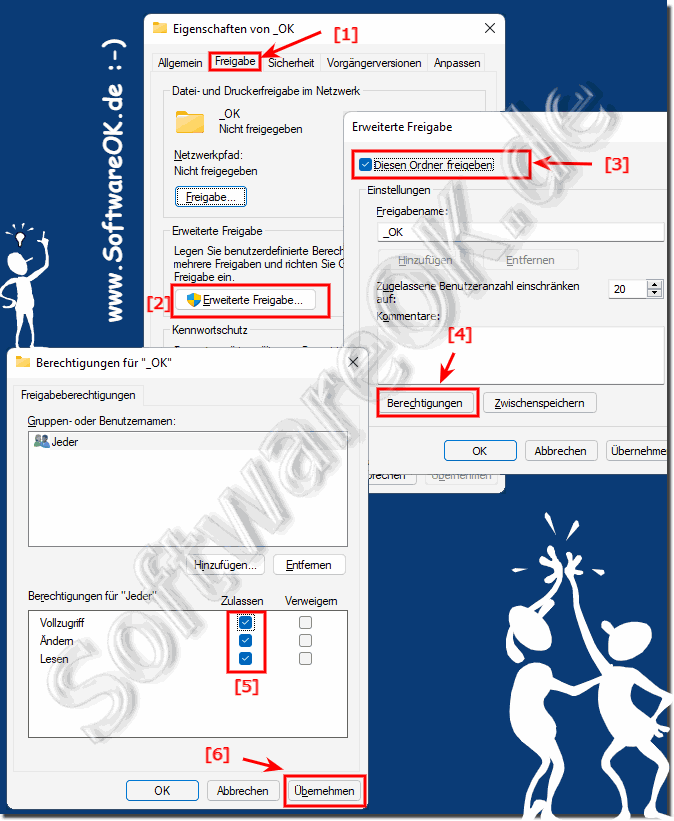 |
2.) Weitere Netzwerktipps und Fallstricke bei der Windows Freigabe!
Hier sind die Schritte, um einen Netzwerk-Ordner unter Windows 11 zugreifbar zu machen!
► Eine Verknüpfung auf dem Windows 11, 10, ... Desktop für Netzwerkadapter! ► NAS und Netzwerke werden auf dem Windows 10 / 11 Computer nicht erkannt!
► Fahren Sie bei geringer Netzwerklast den PC herunter oder schalten Sie ihn in den Standby!
Beim Teilen von Ordnern unter Windows sind einige Fallstricke zu beachten:
1. Berechtigungen:
Stellen Sie sicher, dass Sie die Berechtigungen richtig konfigurieren. Wenn Sie beispielsweise bestimmten Benutzern nur Lesezugriff gewähren möchten, stellen Sie sicher, dass dies entsprechend eingestellt ist.
2. Netzwerkeinstellungen:
Überprüfen Sie Ihre Netzwerkeinstellungen, um sicherzustellen, dass Ihr Computer im Netzwerk ordnungsgemäß erkannt wird. Stellen Sie sicher, dass Sie sich in einem vertrauenswürdigen Netzwerk befinden, bevor Sie Ordner freigeben.
3. Firewall:
Firewall-Einstellungen können den Zugriff auf freigegebene Ordner blockieren. Stellen Sie sicher, dass Ihre Firewall so konfiguriert ist, dass sie Dateifreigabeverkehr zulässt.
4. Benutzerkonten:
Stellen Sie sicher, dass die Benutzerkonten auf Ihrem Computer korrekt eingerichtet sind und dass Sie wissen, welche Benutzer Zugriff auf die freigegebenen Ordner haben sollen.
5. Gastzugriff:
Deaktivieren Sie den Gastzugang, wenn Sie die Sicherheit erhöhen möchten. Durch den Gastzugriff können Benutzer auf freigegebene Ressourcen zugreifen, ohne sich anzumelden, was ein Sicherheitsrisiko darstellen kann.
6. Freigabenamen:
Vermeiden Sie Sonderzeichen und Leerzeichen in Freigabenamen, um Verbindungsprobleme zu vermeiden.
7. Zugriff von externen Netzwerken:
Seien Sie vorsichtig, wenn Sie Ordner für den Zugriff von externen Netzwerken freigeben. Stellen Sie sicher, dass Sie geeignete Sicherheitsmaßnahmen getroffen haben, um unbefugten Zugriff zu verhindern.
Wenn Sie diese Fallstricke berücksichtigen, können Sie die Sicherheit und Zuverlässigkeit Ihrer freigegebenen Ordner unter Windows verbessern.
